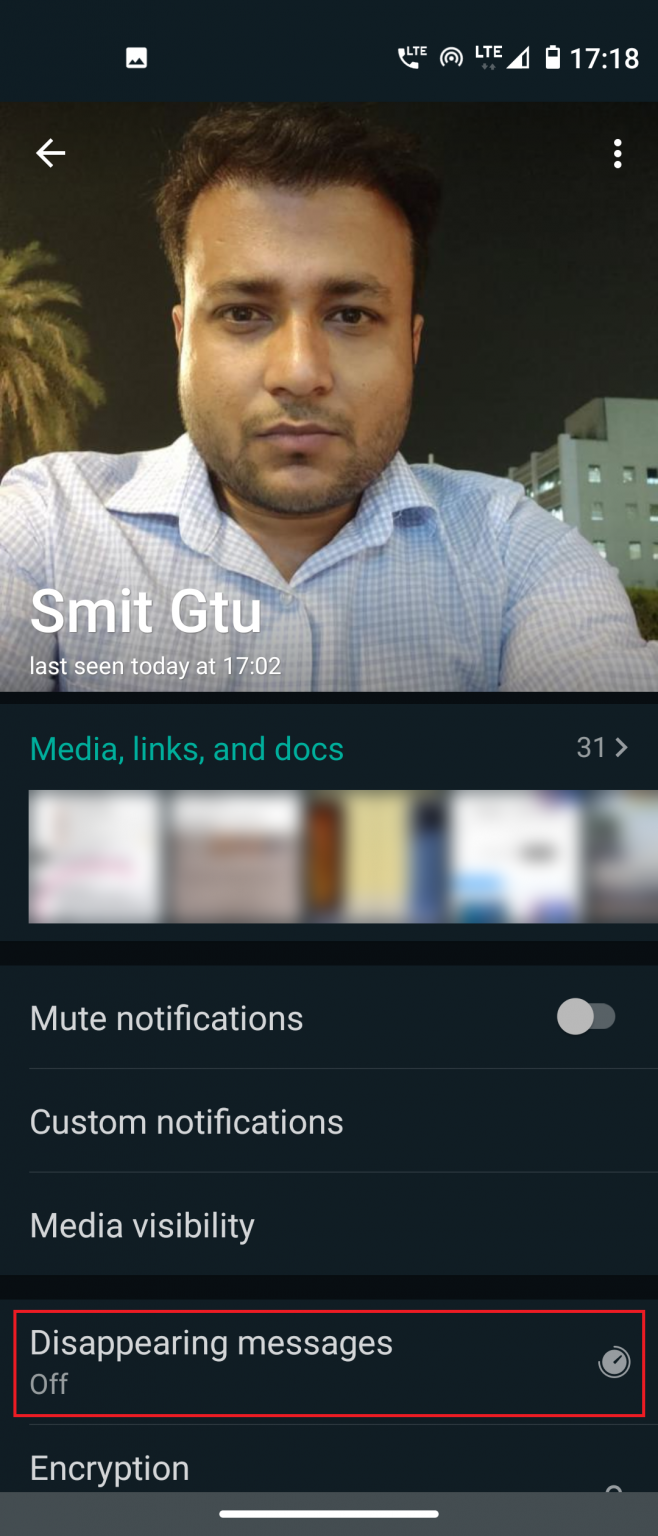I en epidemi kan du sitte i huset ditt og delta på timene eller arbeidsmøtene i zoom. Nå, under en videokonferanse, ser du kanskje ikke bakgrunnen din for andre, det kan være på grunn av rotrom eller andre personvernårsaker. I denne artikkelen vil vi vise deg en rask og enkel måte å gjøre videobakgrunnen uskarp i et zoom-møte.
Uklart videobakgrunnen i zoom-videosamtale
Inntil nå pleide folk å erstatte bakgrunnen med en virtuell bakgrunn i zoomen når de ønsket å skjule det som lå bak dem. Imidlertid var ikke alle komfortable med virtuell bakgrunn, da de vanligvis ikke fungerer ordentlig uten en grønn skjerm eller kontinuerlig belysning.
Selv om det er sent for festen, har Zoom endelig introdusert Blur-bakgrunnsfunksjonen med den siste 5.5.0-oppdateringen utgitt 1. februar 2021. Ved å bruke den nye funksjonen kan du uskarpe alt annet enn deg selv i et møte for å distrahere - opplevelsen av gratis å ringe.
Nedenfor ser du hvordan du kan uskarpe zoomvideobakgrunnen din før du blir med på et møte eller under en videokonferanse som allerede kjører på datamaskinen. Men før vi begynner, må du oppdatere zoomklienten til en ny versjon, hvis ikke allerede.
Før du blir med på et møte
1. Åpne Zoom Client på PCen.

2. Klikk på Innstillinger-ikonet øverst til høyre.

3. Velg Bakgrunn og filtre fra sidefeltet til venstre.

4. Velg Uklarhet under virtuell bakgrunn.
Zoom vil nå uskarpe bakgrunnen din, og det samme vil gjenspeiles i sanntid i forhåndsvisningsvinduet. Nå kan du slå av innstillingene og delta i møtet med uskarphet bakgrunnseffekt.
Under et møte
1. På en tegning klikker du oppoverpilen ved siden av stoppvideoen.

2. Klikk Velg virtuell bakgrunn.

3. Velg den uskarpe bakgrunnseffekten på det neste skjermbildet.
Uklarhetseffekten for bakgrunnen blir automatisk brukt på videoen din under møtet. Hvis du ikke liker uskarphetseffekten, kan du gå tilbake til originalvideoen eller endre bakgrunnen eller videoen til samme bakgrunn og filtermeny i zoominnstillingene.
Merk: Du trenger ikke en grønn skjerm for å bruke uskarphetsfunksjonen. Når du velger uskarphetsalternativet, deaktiverer du faktisk alternativet 'Jeg har en grønn skjerm'.
Alternativ måte å uskarpe zoom bakgrunn på
Hvis du av en eller annen grunn ikke vil oppdatere Zoom-klienten din, kan du følge en alternativ tilnærming for å gjøre bakgrunnen uskarp i en Zoom-videosamtale.
Her vil vi bruke den virtuelle bakgrunnsfunksjonen til Zoom for å erstatte bakgrunnen med et tidligere uskarpt bilde. Dette vil få det til å se ut som om du har uskarpt bakgrunnen din, mens du i virkeligheten har uskarpt bildet. Den består av en tretrinnsprosess, som er som følger.
1. Ta et bilde av bakgrunnen din
For å komme i gang må du klikke på et bilde av bakgrunnen din. Du kan gjøre dette med webkameraet ditt ved hjelp av Camera-appen i Windows-appen eller Photoboot-appen på Mac-en. Du kan også klikke på bildet med telefonens kamera - bare plasser det på nivået på webkameraet, til og med for å beholde ting.

Forsikre deg om at bildet er tatt i godt lys. Dette bør også være selve bakgrunnen for hvor du skal delta på møtet ditt.
2. Legg uskarphet til bakgrunnsbildet
Legg nå til en uskarphetseffekt i bakgrunnsbildet du har tatt. å gjøre dette:
1. Åpne https://www.befunky.com/create/blur-image/ i nettleseren din

2. Klikk her Åpne> Datamaskin og velg bakgrunnsbildet ditt.

3. Når bildet er lagt til, still inn ønsket uskarphetsintensitet.
hvorfor vises ikke bildet mitt på zoom

4. Klikk deretter på Lagre> Datamaskin.

5. Sett kvaliteten til 100, og klikk Lagre for å laste ned bildet.
3. Legg uskarp bakgrunn i zoom
Tiden er inne for å laste opp et uskarpt bakgrunnsbilde til zoomen ved hjelp av alternativet virtuell bakgrunn.
1. Åpne Zoom på PCen og gå til Innstillinger.
2. Velg her Bakgrunn og filtre fra sidefeltet.

3. Klikk på + -ikonet i kategorien Virtuelle ikoner, og trykk på Legg til bilde.

4. Velg det uskarpe bakgrunnsbildet du redigerte.

5. Bildet vil nå endre din faktiske bakgrunn og gi en følelse av uskarp bakgrunn.
Hvis du har en grønn skjerm, velger du 'Jeg har en grønn skjerm' for å gjøre den mer konsistent. Forsikre deg også om at du er i riktig belysning for å gjøre det lettere å fungere. Denne metoden er ganske kjedelig, og det er derfor anbefalt å oppdatere Zoom til den nyeste versjonen og bruke den innebygde bakgrunnsuskarpheten.
Dette var en rask guide til hvordan du kan gjøre bakgrunnen uskarp i et Zoom-møte, det være seg før du blir med på et møte eller under en pågående konferanse. Prøv funksjonen og gi meg beskjed om opplevelsen din i kommentarene nedenfor. Bli med oss for flere lignende tips og triks.
Facebook-kommentarfeltDu kan også følge oss for øyeblikkelige tekniske nyheter på Google Nyheter eller for tips og triks, anmeldelser av smarttelefoner og gadgets, bli med GadgetsToUse Telegram Group eller for de siste anmeldelsesvideoene, abonner GadgetsToUse YouTube Channel.